I denne vejledning viser jeg dig, hvordan du hurtigt og effektivt kan oprette Low-Poly-modeller med ZModeler i ZBrush. ZModeler er et kraftfuldt værktøj, der giver dig mulighed for at redigere polygoner, kanter og punkter. Dette åbner nye muligheder inden for hard surface-modellering. Uanset om du er nybegynder i ZBrush eller har grundlæggende viden, vil denne vejledning hjælpe dig med at forstå og anvende de vigtigste funktioner i ZModeler.
Vigtigste konklusioner
- ZModeler er ideel til low-poly-modellering.
- Du kan redigere polygoner, kanter og punkter.
- Den dynamiske underopdeling forbedrer dine modelmuligheder.
- Experimentér med de forskellige funktioner for at få det bedste ud af ZBrush.
Trin-for-trin vejledning
1. Introduktion til brugergrænsefladen
Begynd med at åbne ZBrush og starte et nyt projekt. I hovedvinduet ser du forskellige muligheder og værktøjer. For at arbejde med ZModeler, skal du vælge en simpel grundfigur som en kube eller en stjerne.

2. Oprettelse af et grundobjekt
For at oprette et grundobjekt skal du gå til "Lightbox" og vælge en polygon. Jeg anbefaler at starte med en kube, da den har en simpel form. Klik på "Initialisér" og sørg for at vælge polygonegenskaberne, så dit objekt har det ønskede antal punkter og flader.
3. Vælg ZModeler
Når du har dit grundobjekt, skal du vælge ZModeler. Gå til penslerne og vælg "ZModeler". Et gråt menu vises med forskellige redigeringsfunktioner, der giver dig mulighed for at redigere polygoner, kanter og punkter.
4. Redigering af polygoner
Nu kan du redigere dit første polygon. Flyt musemarkøren over polygonet, og du vil se de relevante muligheder. For eksempel kan du anvende "QMesh"-funktionen ved at klikke på et polygon for at trække det ud til den næste flade. Dette ligner ekstrudering i andre programmer.
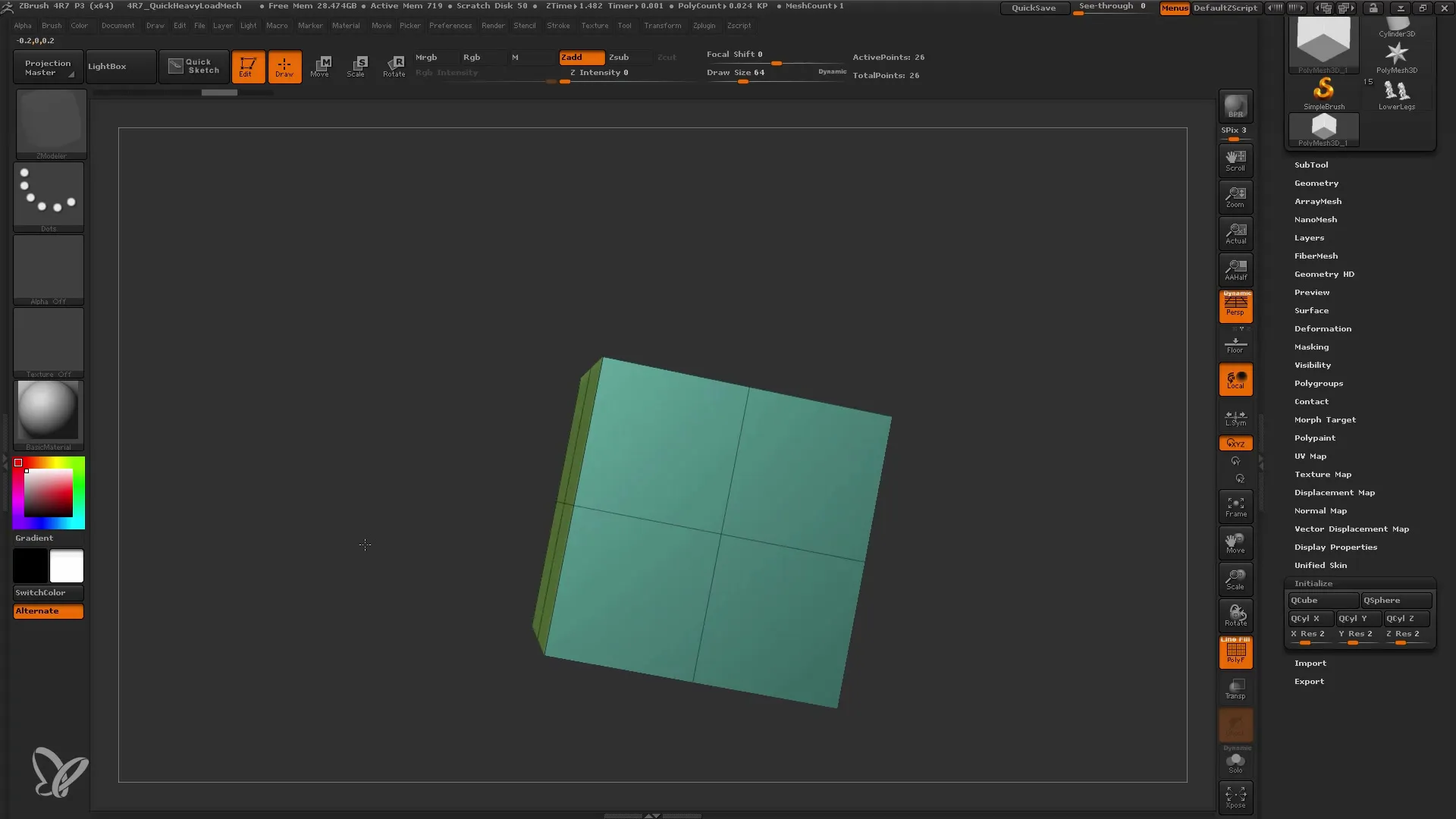
5. Eksperimenter med kantredigering
Vend tilbage til dit objekt og eksperimenter med kanterne. Du kan vælge kanter og udføre forskellige handlinger såsom indsatser eller flytninger. Brug "Indsatser"-funktionen til at oprette en kantloop. Dette er især nyttigt, når du ønsker at ændre formen på dit model eller opdele den.
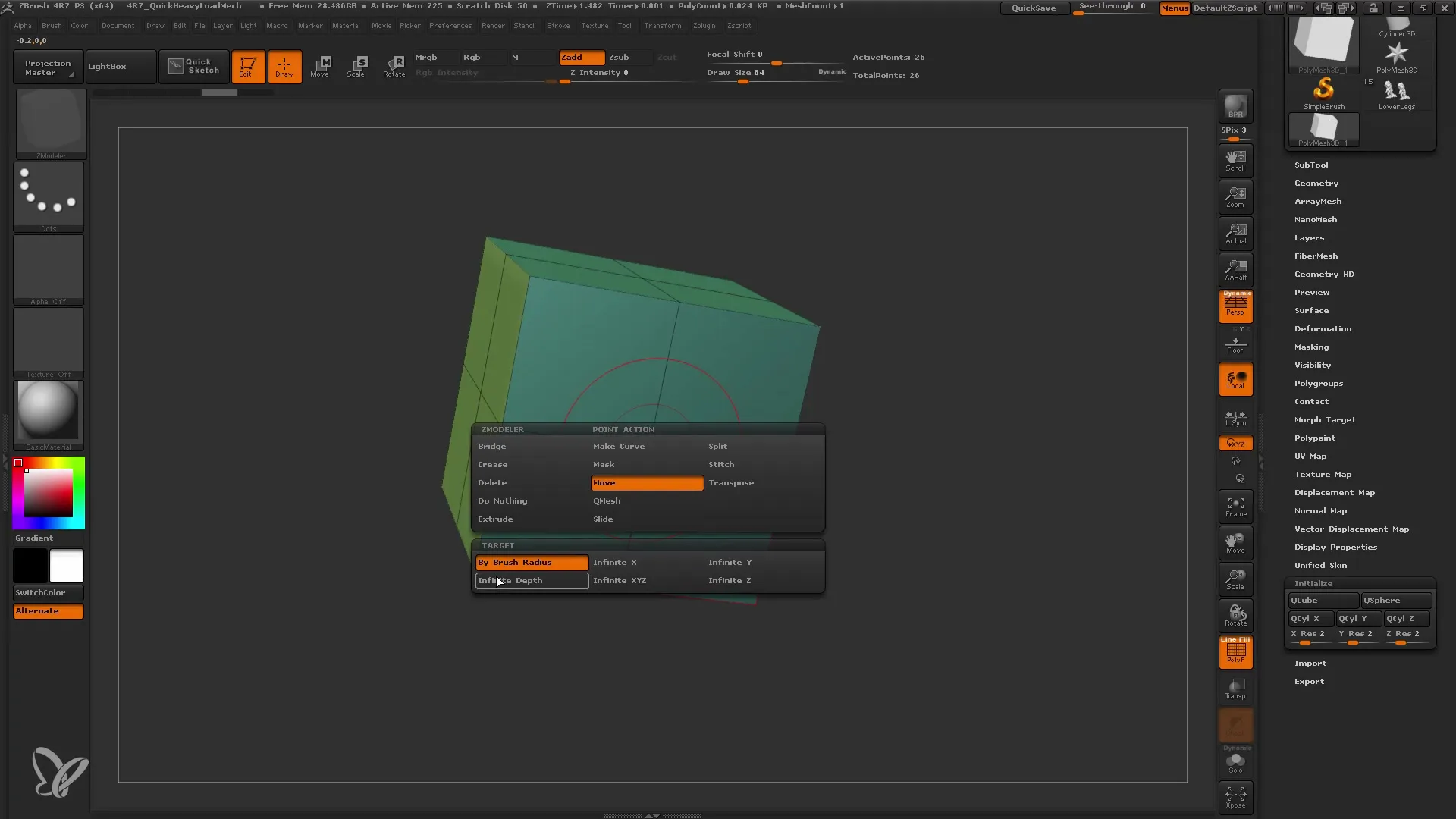
6. Arbejde med punkter
Næste trin indebærer arbejde med punkter. Du kan vælge enkeltstående punkter og flytte dem for at finjustere dit model yderligere. Denne funktion er nyttig, når du ønsker at foretage præcise justeringer af geometrien. Især i kombination med "Split"-funktionen kan du skabe interessante geometriske effekter.
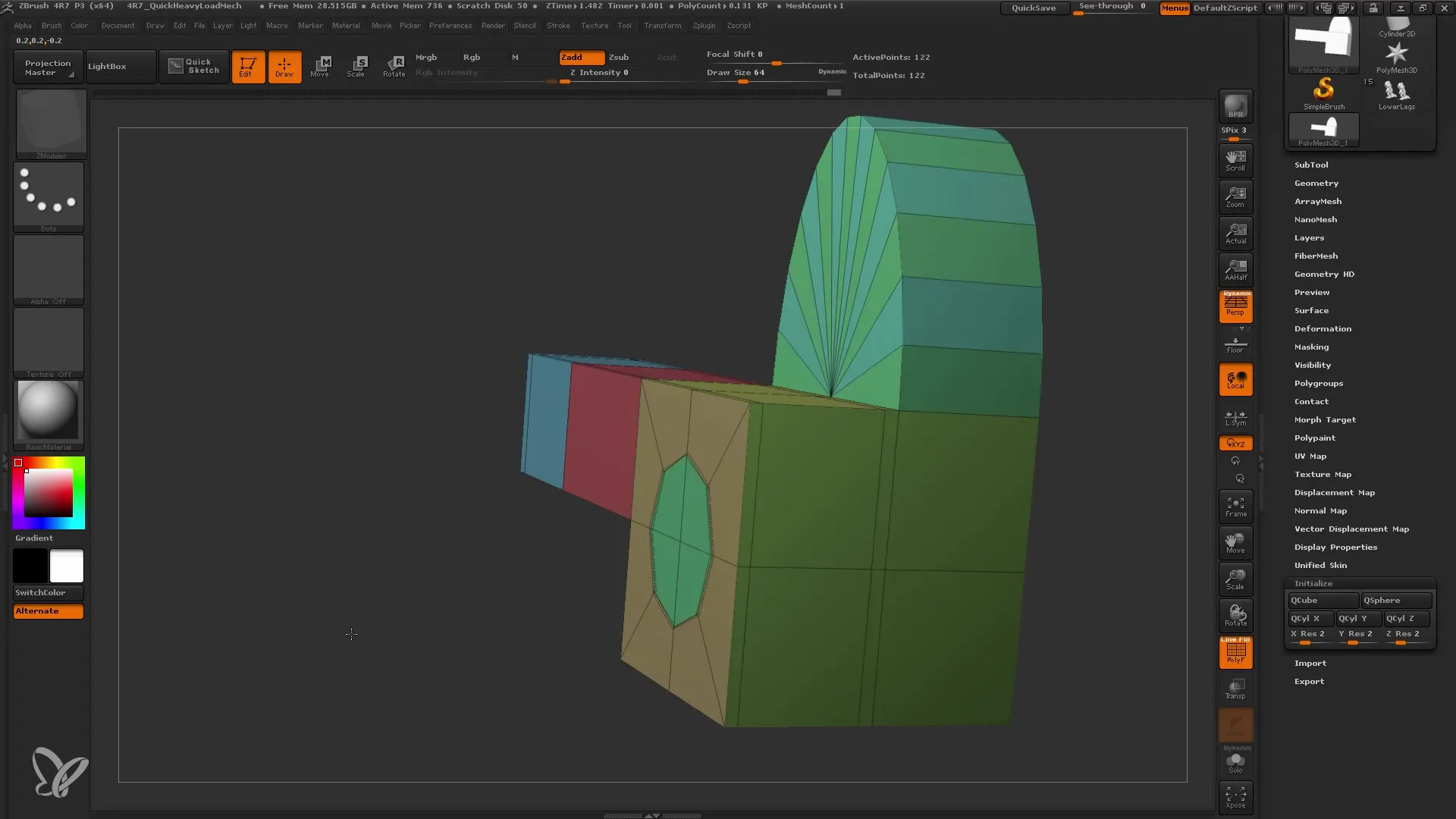
7. Brug af dynamisk underopdeling
Et særligt kraftfuldt træk ved ZModeler er den dynamiske underopdeling, som du kan aktivere for at vise dit model i et glattere og mere detaljeret visning. Gå til indstillingerne og aktiver "Dynamisk". Dette giver dig mulighed for at ændre modellets visning uden at påvirke den oprindelige geometri.
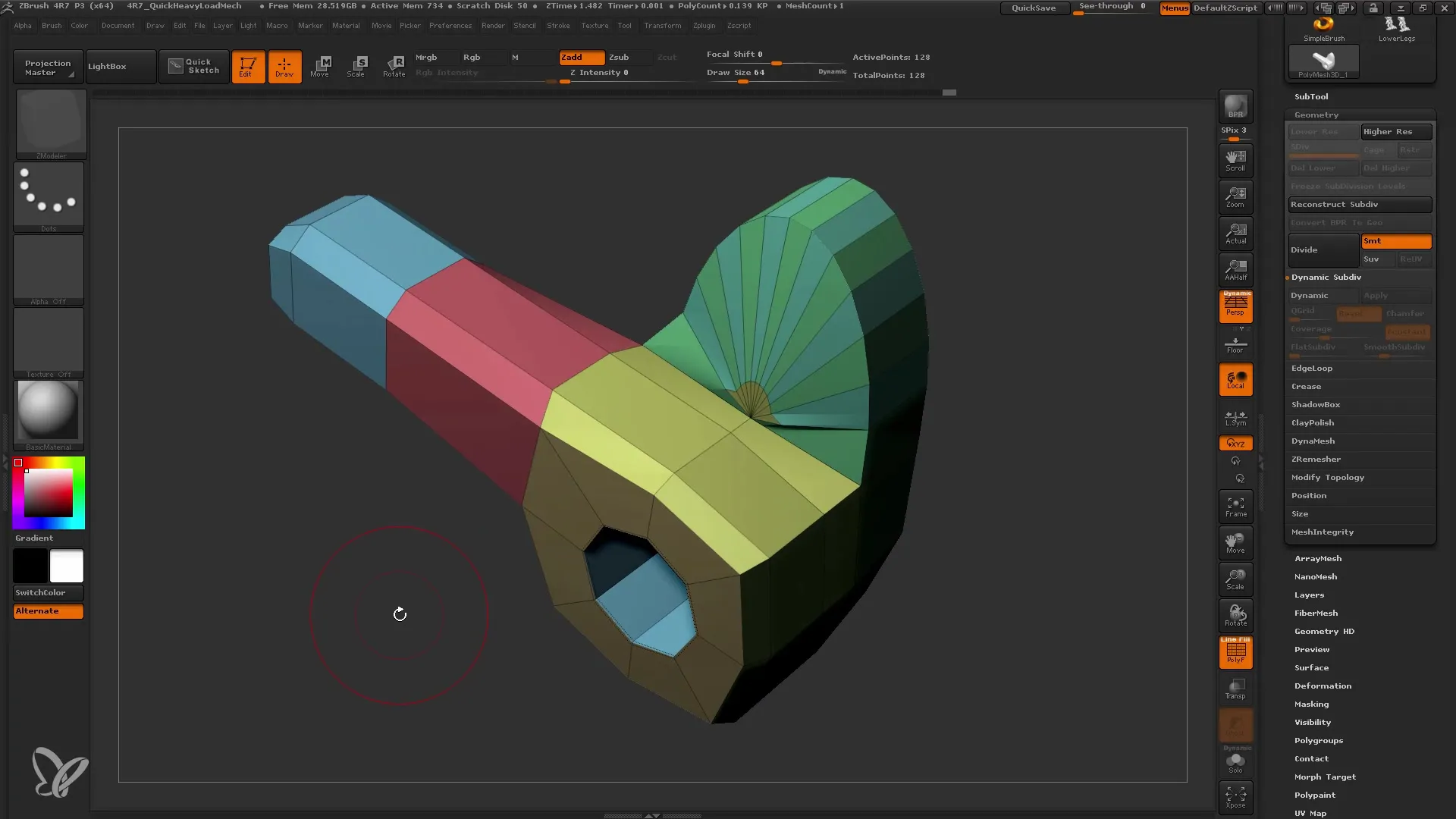
8. Anvendelse af yderligere funktioner
Efter den dynamiske underopdeling kan du fortsætte med at eksperimentere med funktioner som "Bro" og "Indsatser" for at tilføje flere detaljer til dit model, f.eks. i en stols ramme eller en robot. Disse funktioner hjælper dig med at skabe forbindelser mellem forskellige flader og gøre modellen mere kompleks.
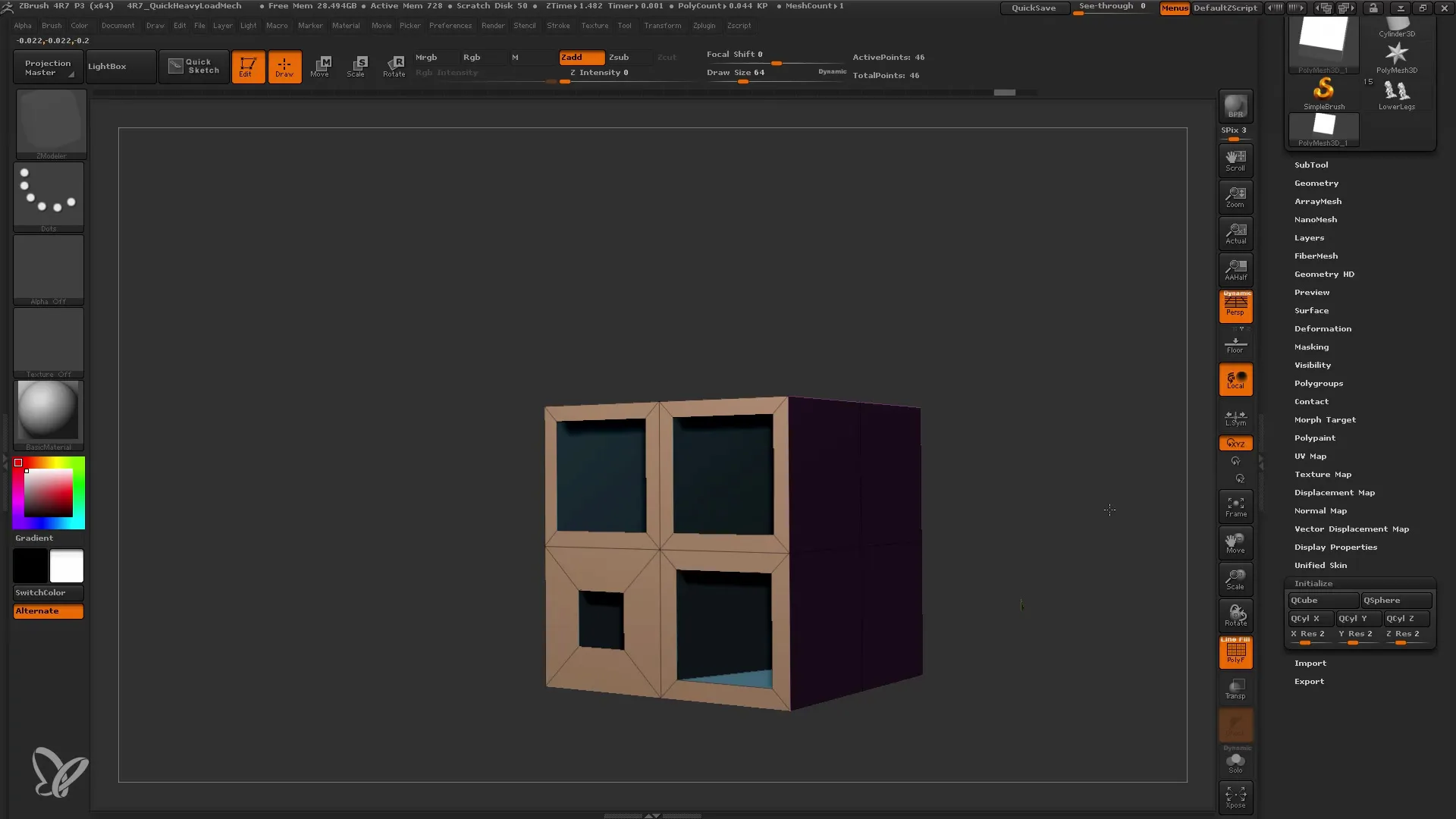
9. Afsluttende handlinger
Når du er tilfreds med dit model, er det vigtigt at anvende dine ændringer for at sikre, at de gemmes. Du kan bruge "Anvend" -funktionen til at overføre dynamisk opdeling til den endelige model.

10. Bearbejd model yderligere
Nu hvor din model er fuldstændig, kan du foretage yderligere tilpasninger eller forberede den til teksturering og rendering. Brug de forskellige værktøjer i ZBrush til at forfine din model og give den det sidste touch.
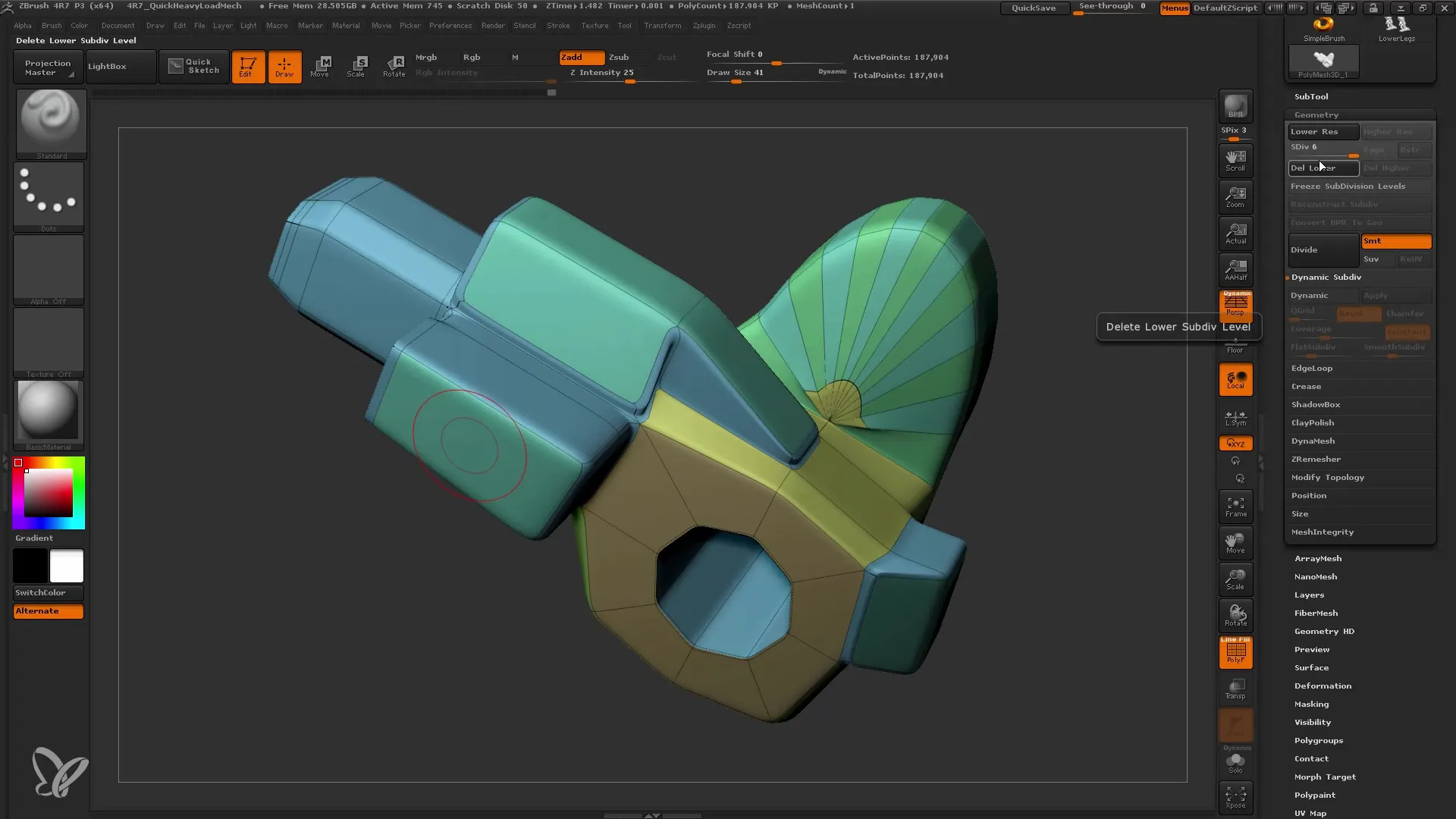
Resumé
I denne vejledning har du lært, hvordan du kan arbejde med ZModeler i ZBrush for effektivt at oprette Low-Poly-modeller. Ved at redigere polygoner, kanter og punkter har du opnået værdifulde færdigheder, der vil hjælpe dig i fremtidige projekter. Fortsæt med at eksperimentere med de forskellige funktioner i ZModeler for at forbedre dine færdigheder og skabe kreative designs.
Ofte stillede spørgsmål
Hvad er ZModeler?ZModeler er et værktøj i ZBrush, der bruges til Low-Poly-modellering.
Hvordan kan jeg redigere polygoner i ZModeler?Du kan vælge polygoner og udføre forskellige handlinger som QMesh, Indsæt eller Bro.
Hvad er dynamisk opdeling? Den dynamiske opdeling giver dig mulighed for at se dine modeller i en glattere visning uden at ændre den oprindelige geometri.
Kan jeg også bruge ZModeler til organiske modeller?Nej, ZModeler er primært designet til hard surface-modeller og Low-Poly-modeller.
Hvordan kommer jeg i gang med ZModeler?Bare start ZBrush, vælg et grundobjekt og aktiver ZModeler for at begynde at redigere.


